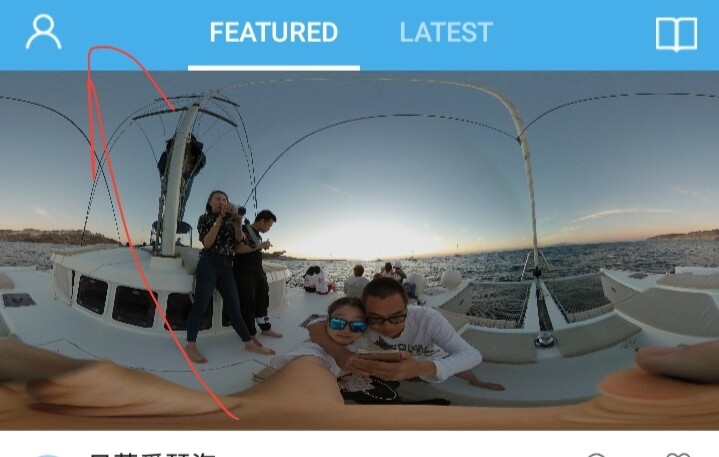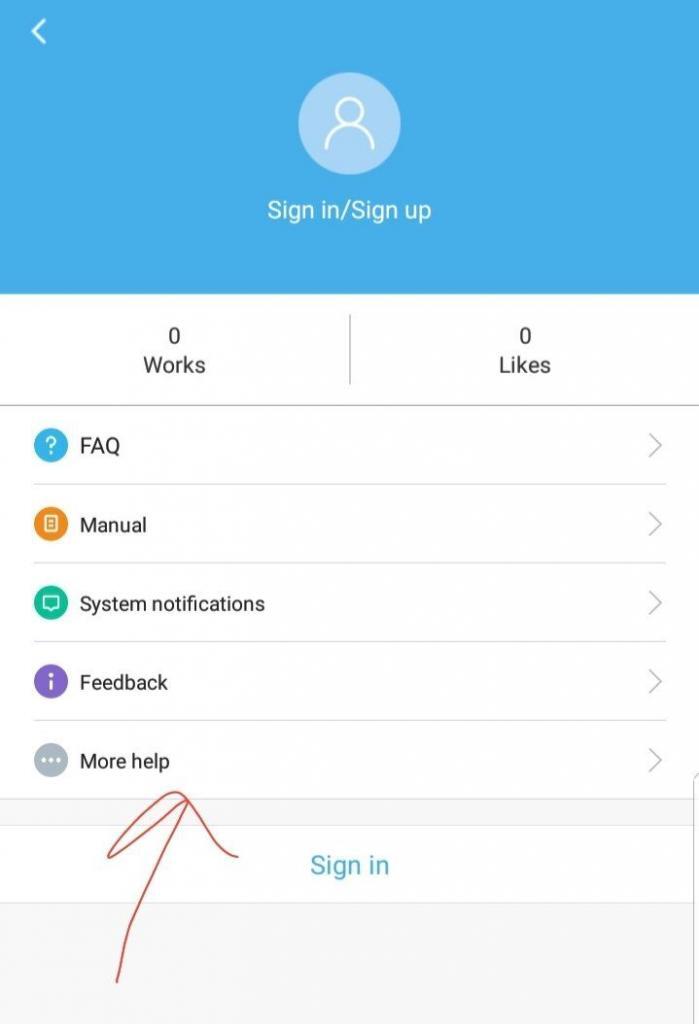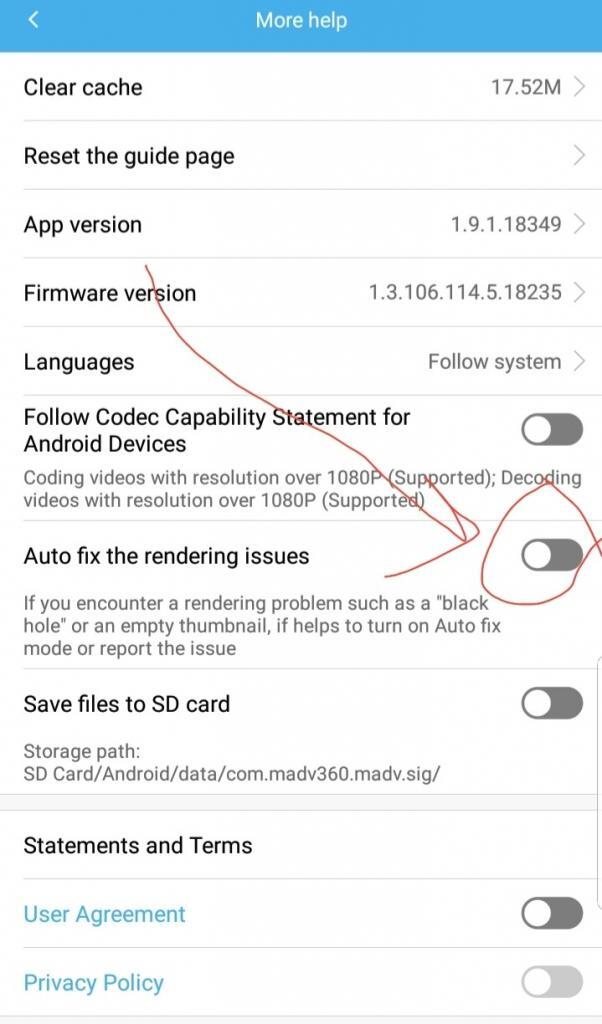Xiaomi Mi Sphere je kamera, ktorá dokáže natáčať 360 ° videá v 4K kvalite. Podľa špecifikácií je jednou z tých s vynikajúcim pomerom cena/výkon. Splňuje IP67, má stabilizáciu obrazu, perfektné 4K rozlíšenie i dobrú cenu vzhľadom k tomu, čo dokáže. Problém môže ale spôsobiť Android aplikácia, pokiaľ máte jednu z vlajkových lodí spoločnosti Samsung alebo Huawei. Pri pozeraní obrázkov alebo živom náhľade totiž môže fungovať iba jedna časť objektívu a tá druhá môže byť čierna a tým vytvára čiernu dieru.
Xiaomi Mi Sphere
Snímač: Sony IMX 206
Objektív: 2 x F2,0, 2 × 190 ° FOV
Rozlíšenie videa: až 3456 x 1728 (30 FPS)
Rozlíšenie fotografií: až 6912 x 3456 px
Rozmery: 78 x 67,4 x 24 mm
Hmotnosť: 108 g
MicroSD: áno, do 128 GB
Batéria: 1600 mAh
Konektivita: Wi-Fi 802.11 b / g / n, Bluetooth 4.0, microUSB 2.0
Problém s „čiernou dierou“
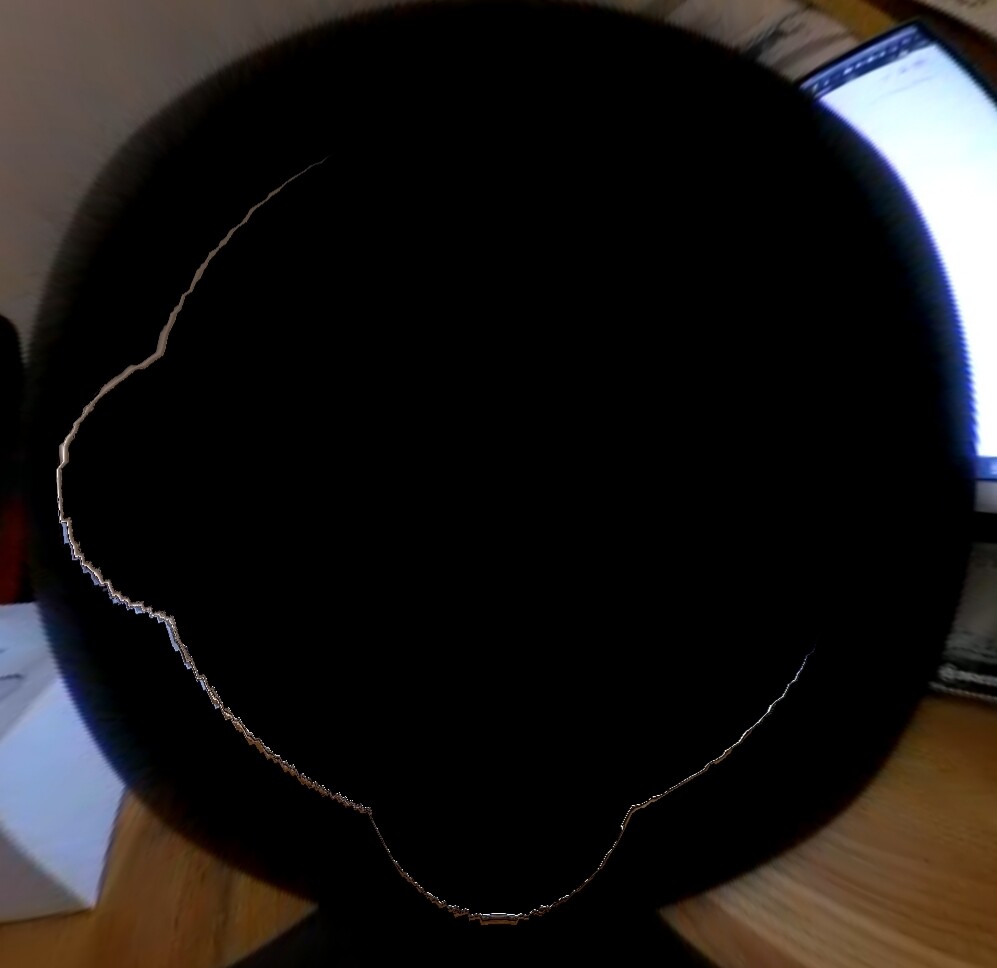
Keď sa jeden objektív nezobrazuje
Kamera sa spáruje s telefónom pomocou Wi-Fi. Stačí zapnúť na kamere Wi-Fi tlačítko a prenos sa môže začať. Je to naozaj rýchle. Samozrejmosťou je, že musíte mať Android alebo iPhone smartfón. Pre OS Android je potrebná najmenej verzia 5.0, pri iOS aspoň verzia 8.0. Väčšinou sa rýchlosť prenosu pohybuje okolo 2 MB / s. Videá trvajú trochu dlhšie. Čo však v prípade, že si stiahnete aplikáciu a zistíte, že sa na vašej vlajkovej lodi od spoločnosti Samsung nezobrazuje správne živý obraz? Namiesto toho máte časť jedného objektívu celú čiernu ako na obrázku nižšie. Nezúfajte, problém nie je v kamere, ale v aplikácii.
Tento problém zasahuje iba niektoré modely mobilných telefónov Samsung alebo Huawei. Napr. robí to na Samsung Galaxy Note 8, zatiaľ čo na Samsung Galaxy J5 (2017) beží všetko v poriadku. Taktiež je tu bezproblémovosť s iOS aplikáciou. Problém samotný spočíva v Android aplikácii, konkrétne v shaderoch a implementácie rôznych GPU v kombinácii s rôznymi verziami OpenGL ES.
Ako opraviť túto chybu
Dobrou správou je, že tento problém sa už podarilo vyriešiť. Vývojári vypracovali opravný patch, ktorý je zahrnutý v najnovšej Android verzii. Je však trošku skrytý v nastaveniach. V prvom rade potrebujete mať nainštalovanú najnovšiu verziu. Následne postupujte podľa návodu nižšie.
Následne po zakliknutí auto fix the rendering issues sa pripojte ku kamere a naskočí vám okienko „Rendering issue auto fix Does this display normally? „. Klikajte next, až pokiaľ neuvidíte správne zobrazovanie. Pokiaľ uvidíte správne, zakliknite normal.